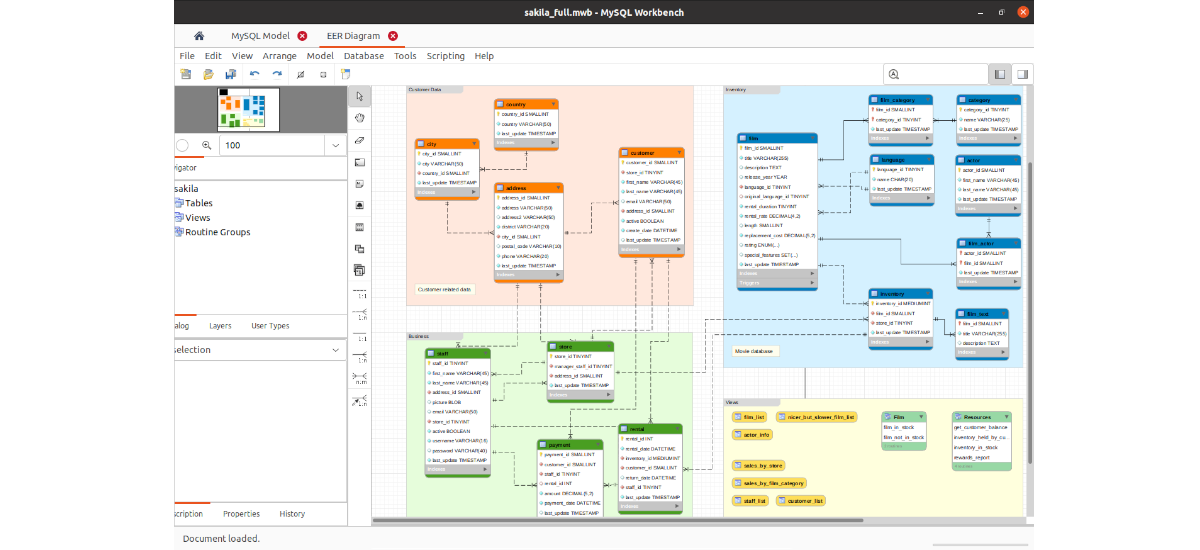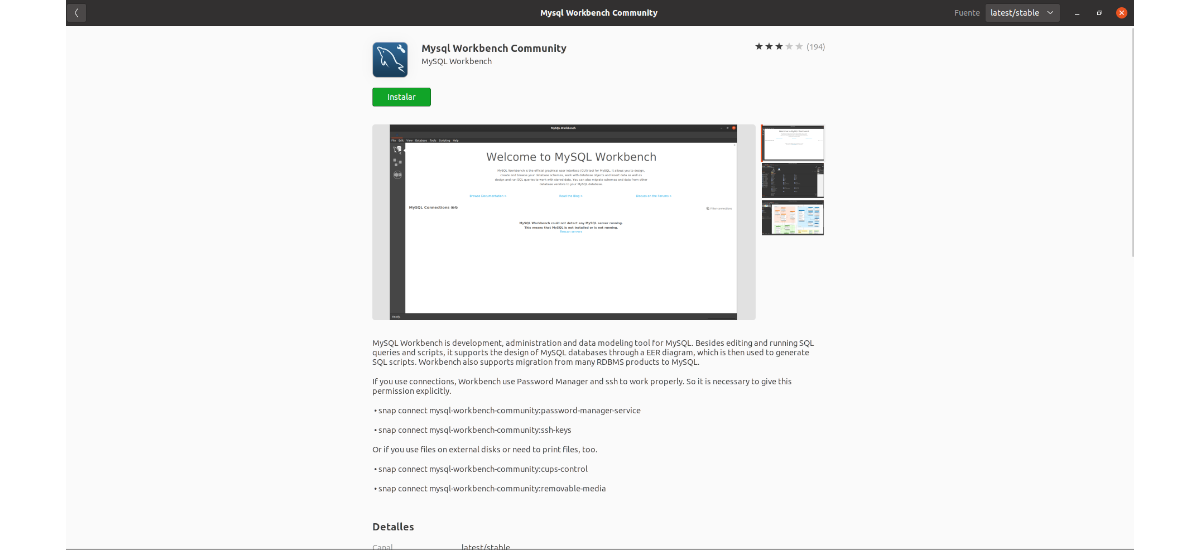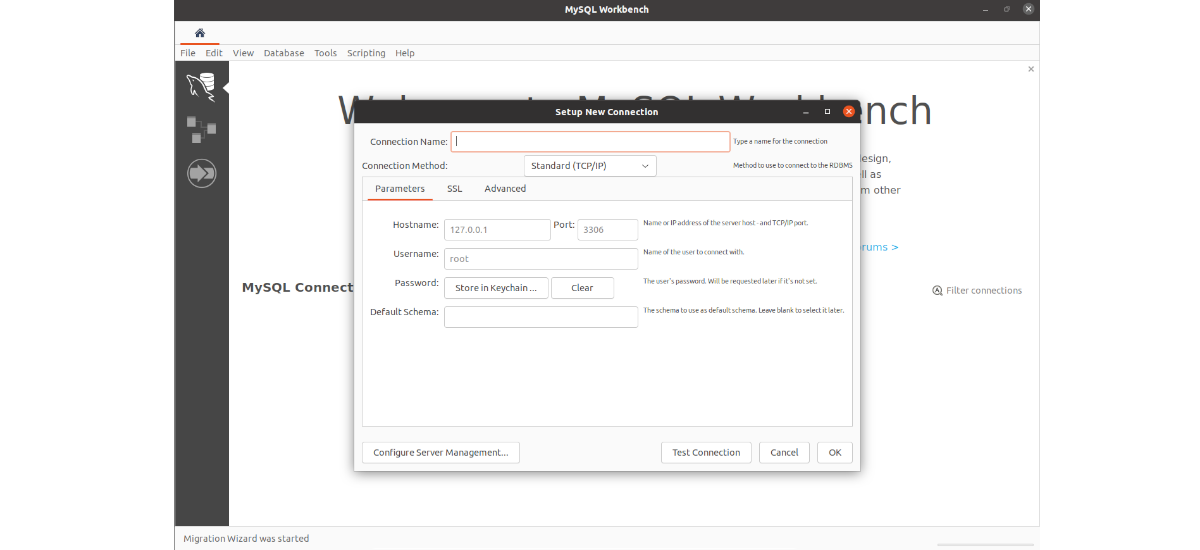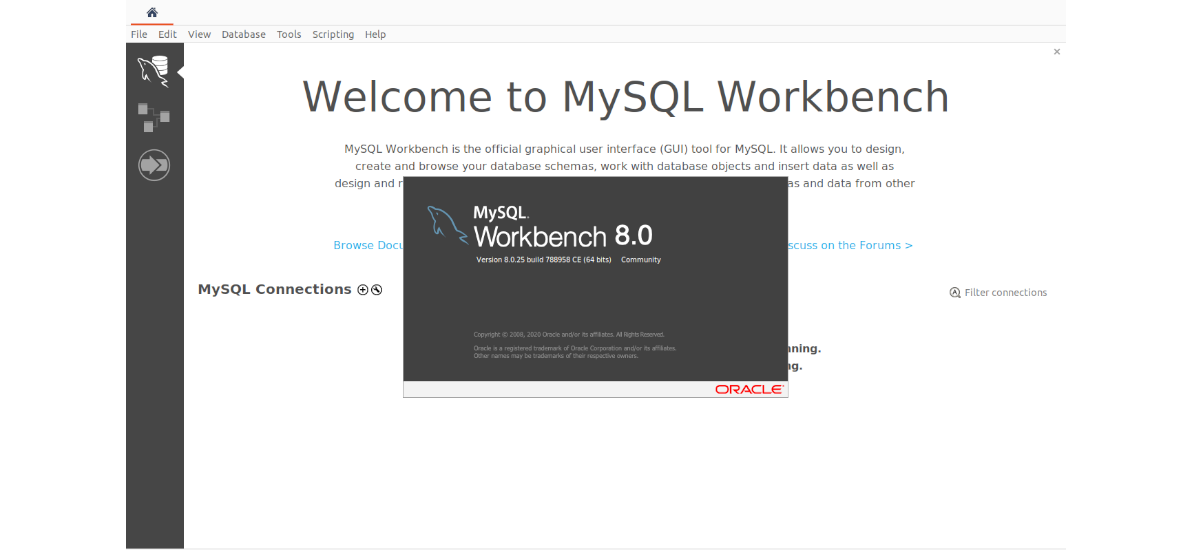
ในบทความถัดไป เราจะมาดูว่าเราสามารถติดตั้ง MySQL Workbench บน Ubuntu โดยใช้แพ็คเกจ snap ได้อย่างไร นี่คือ ซอฟต์แวร์ที่สามารถใช้จัดการฐานข้อมูล MySQL จากเครื่องท้องถิ่นหรือระยะไกลได้. อาจกล่าวได้ว่าเป็นเครื่องมือแสดงภาพแบบครบวงจรสำหรับสถาปนิก นักพัฒนา และผู้ดูแลระบบฐานข้อมูล ซึ่งใช้ได้กับ Gnu / Linux, Windows และ Mac OS X
ตามที่ได้แสดงความคิดเห็นไว้บน รายการอื่น เผยแพร่ในบล็อกนี้ MySQL Workbench เป็นสภาพแวดล้อมแบบกราฟิกสำหรับการทำงานกับฐานข้อมูลและเซิร์ฟเวอร์ MySQL ได้รับการพัฒนาและจัดจำหน่ายโดย Oracle Corporation และมีจำหน่ายในรุ่นเชิงพาณิชย์ต่างๆ เพื่อใช้ในระดับองค์กร Oracle ยังจำหน่ายโอเพ่นซอร์ส Community Edition ซึ่งให้บริการฟรี.
โปรแกรมนี้ รองรับการจัดการฐานข้อมูลและผู้ใช้ การสร้างและดำเนินการคำสั่ง SQL การกำหนดค่าเซิร์ฟเวอร์ การสำรองข้อมูล การย้ายข้อมูล และอื่นๆ อีกมากมาย. MySQL Workbench ทำให้การจัดการฐานข้อมูล MySQL ของคุณเป็นเรื่องง่าย ไม่ว่าคุณจะเป็นผู้ใช้ใหม่หรือมืออาชีพ ซึ่งรวมทุกอย่างที่ตัวสร้างแบบจำลองข้อมูลต้องการเพื่อสร้างแบบจำลอง ER ที่ซับซ้อน และยังมีคุณลักษณะหลักในการทำเอกสารที่ยุ่งยากให้สำเร็จและงานการจัดการการเปลี่ยนแปลงที่โดยทั่วไปต้องใช้เวลาและความพยายามอย่างมาก Workbench จะทำงานร่วมกับฐานข้อมูล MariaDB เนื่องจาก MariaDB เป็นการแทนที่โดยตรงสำหรับ MySQL.
ติดตั้ง MySQL Workbench เป็นแพ็คเกจ Snap บน Ubuntu
ผู้ใช้สามารถติดตั้ง Workbench และใช้ใน Gnu / Linux รุ่นอื่น ๆ ไม่ใช่แค่ Ubuntu แต่ในบรรทัดต่อไปนี้เราจะมาดูกันว่า ติดตั้ง MySQL Workbench บน Ubuntu โดยใช้ สแน็ปแพ็ค. วันนี้ ไม่พบแพ็คเกจ Workbench ในที่เก็บ Ubuntu ตั้งแต่ Ubuntu 20.04 ดังนั้นการใช้ตัวเลือกการติดตั้งนี้จึงเป็นสิ่งที่สามารถช่วยเราได้
เพื่อดำเนินการ การติดตั้งเวอร์ชันชุมชนเราสามารถใช้ตัวเลือกซอฟต์แวร์ Ubuntu หรือเทอร์มินัล (Ctrl + Alt + T) หากคุณเลือกใช้ตัวเลือกสุดท้ายนี้ คุณจะต้องเขียนคำสั่งการติดตั้งลงไปเท่านั้น:
sudo snap install mysql-workbench-community
เมื่อการติดตั้งเสร็จสิ้น เราก็สามารถ เริ่มโปรแกรมนี้จากบรรทัดคำสั่ง พิมพ์:
mysql-workbench-community
นอกจากนี้เรายังสามารถ เริ่มโปรแกรมโดยค้นหาตัวเรียกใช้งาน ที่เราจะสามารถหาได้ในทีมงานของเรา
ในการเชื่อมต่อกับเซิร์ฟเวอร์ฐานข้อมูล ให้คลิกที่ ฐานข้อมูล == เชื่อมต่อกับฐานข้อมูล. เรายังสามารถ เพิ่มการเชื่อมต่อใหม่โดยคลิกที่เครื่องหมาย ⊕ ที่เราจะพบถัดจาก 'การเชื่อมต่อ MySQL'.
ไปถึงแล้วก็ต้อง ตั้งค่าการเชื่อมต่อใหม่พิมพ์ข้อมูลประจำตัวของเซิร์ฟเวอร์ฐานข้อมูลและทดสอบการเชื่อมต่อ เมื่อทุกอย่างถูกต้องแล้ว คุณก็พร้อมแล้วที่จะไป
ตามที่ระบุไว้ใน ที่เก็บ GitHub ที่เผยแพร่เวอร์ชัน snap ของโปรแกรมนี้ หากคุณใช้การเชื่อมต่อ Workbench ใช้ Password Manager และ ssh เพื่อให้ทำงานได้อย่างถูกต้อง จึงจำเป็นต้องให้อนุญาตโดยชัดแจ้ง. เราสามารถทำได้โดยเปิดเทอร์มินัล (Ctrl + Alt + T) แล้วพิมพ์คำสั่งต่อไปนี้ทีละคำสั่ง:
snap connect mysql-workbench-community:password-manager-service snap connect mysql-workbench-community:ssh-keys
ในกรณีที่คุณใช้ไฟล์บนไดรฟ์ภายนอกหรือจำเป็นต้องพิมพ์ไฟล์ด้วยจำเป็นต้องรันคำสั่งเหล่านี้ในเทอร์มินัล:
snap connect mysql-workbench-community:cups-control snap connect mysql-workbench-community:removable-media
ถอนการติดตั้ง
ไปยัง ลบโปรแกรมนี้ออกจากทีมของเราในเทอร์มินัล (Ctrl + Alt + T) จำเป็นต้องเขียนคำสั่งเท่านั้น:
sudo snap remove mysql-workbench-community
ทุกวันนี้ ใน Gnu / Linux มีความเป็นไปได้มากมายในการทำงานกับฐานข้อมูล มันค่อนข้างใช้งานง่าย แต่เป็นเพียงตัวเลือกเดียวที่มีอยู่มากมาย ทุกคนสามารถค้นหาสิ่งที่เหมาะสมกับวิธีการทำงานของพวกเขามากที่สุด สำหรับ รับข้อมูลเพิ่มเติมเกี่ยวกับโครงการนี้ผู้ใช้สามารถไปที่ไฟล์ เว็บไซต์โครงการ หรือของเขา เอกสาร.